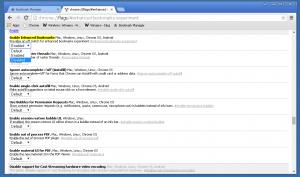Kaupiami Windows 10 naujinimai 2019 m. gegužės 19 d
Prieš diegdami šį naujinimą
Būtina sąlyga: Aptarnavimo paketo naujinimas (SSU) (KB4499728) turi būti įdiegtas prieš diegiant naujausią kaupiamąjį naujinimą (LCU). LCU nebus pranešama kaip taikoma, kol nebus įdiegtas SSU. Daugiau informacijos žr Aptarnavimo kamino atnaujinimai.
Jei naudojate „Windows Update“, naujausias SSU (KB4499728) bus pasiūlyta automatiškai. Norėdami gauti atskirą naujausio SSU paketą, ieškokite jo „Microsoft Update“ katalogas.
Įdiekite šį naujinimą
- JK klientai: Šis naujinimas bus automatiškai pritaikytas šiai problemai išspręsti. Gali reikėti iš naujo paleisti įrenginį. Jei jus paveikė ši problema, Tikrinti, ar yra atnaujinimų kad iš karto pritaikytumėte naujinimą.
- Cvartotojai už JK ribų: Šis naujinimas nebus pritaikytas automatiškai. Jei jus paveikė ši problema, rekomenduojame pritaikyti šį naujinimą iš „Windows Update“ ir iš naujo paleisti įrenginį.
Buvo išleisti šie atnaujinimai:
Kaupiamųjų Windows 10 naujinimų sąrašas, išleistas 2019 m. gegužės 19 d
- KB4505056 skirta Windows 10 versijai 1809 (OS versija 17763.504)
- KB4505064 skirta Windows 10 versijai 1803 (OS versija 17134.766)
- KB4505062 skirta Windows 10 versijai 1709 (OS versija 16299.1150)
- KB4505055 skirta Windows 10 versijai 1703 (OS versija 15063.1808)
- KB4505052 skirta Windows 10 versijai 1607 (OS versija 14393.2972)
- KB4505051 pradinei „Windows 10“ versijai (OS versija 10240.18218)
Norėdami atsisiųsti šiuos naujinimus, atidarykite Nustatymai -> Atnaujinkite &atkūrimą ir spustelėkite Tikrinti, ar yra atnaujinimų mygtuką dešinėje.
Spustelėkite čia norėdami sužinokite, kurią „Windows 10“ versiją įdiegėte.